
SSAS、Excel和MOSS的關系如下:
我這里在同一臺機器上安裝SQL Server 2005和MOSS 07,情況如下:
機器名:ESESTT
所在域:myhome.cheney
SQL Server 2005
實例名:MSSQLSERVER
登錄身份:myhome/administrator
在SSAS中部署Adventure Works數據庫作為樣本
MOSS 2007
在80端口建立一網站集,使用報告中心模板,用作發布Excel報表
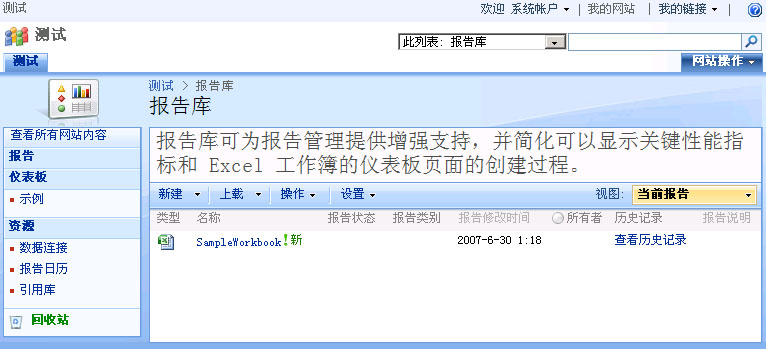
Step 1
在Shared Services管理站點,加入受信文件位置。
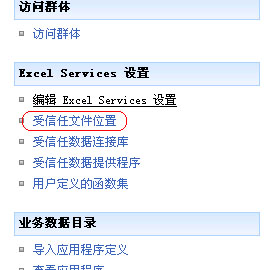
將MOSS網站中要發布Excel報表的庫加入,以便Excel文件能訪問。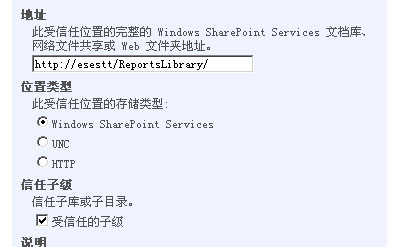
加入信任位置后先不要關閉這個地址,之后的步驟還要用到。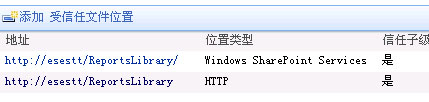
Step 2
為用戶授予OLAP數據源的訪問權限。
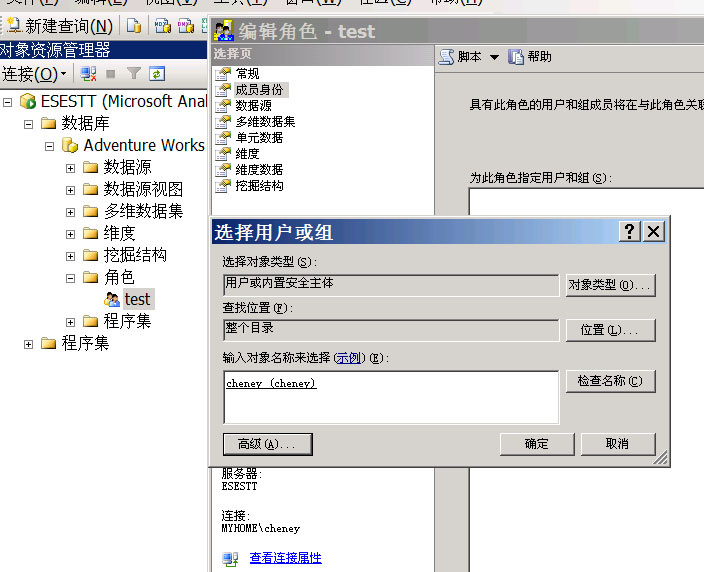
Step 3
新建一Excel文檔。在文檔中連接到OLAP服務器。
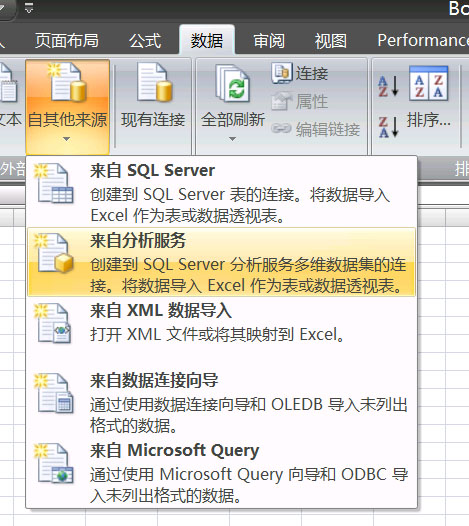
隨意選擇一個Adventure Works的視圖或者立方體。然后點完成。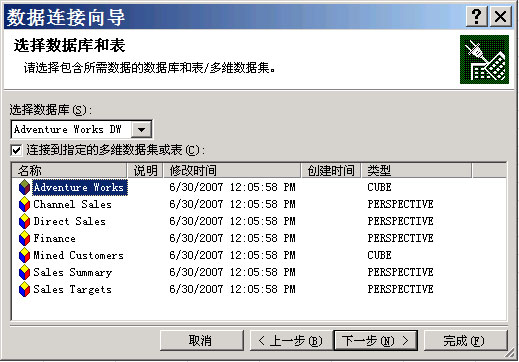
這時會詢問是否建立透視表或者數據透視圖,選確定。
Step 4
點擊數據連接屬性,在“使用狀況”中可以設定Excel中數據刷新頻率,以及是否從OLAP數據庫中讀取數據顏色、格式等屬性。
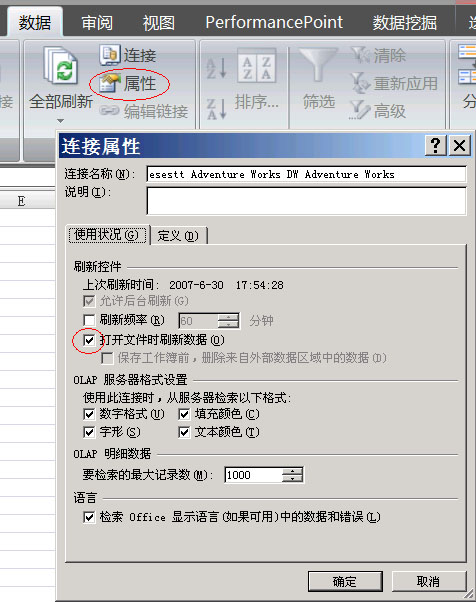
再看“定義”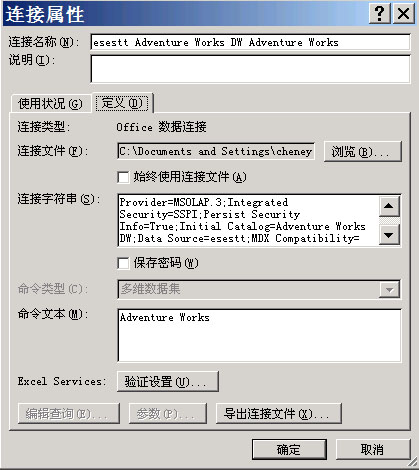
注意“連接文件”這項,是一個ODC文件,這個文件存儲著外部數據源連接的信息,是在之前建立OLAP數據庫連接時Excel自動建立的。
需要解釋一下,Excel獲取外部數據源連接信息的方式有兩種,一是通過外部數據連接文件,就是這里的ODC文件;二是嵌入數據連接信息,就是上圖中的連接字符串。當Excel無法從外部連接文件中獲取正確的外部數據連接時,會嘗試通過嵌入連接信息連接到外部數據源。
再回到Step 1中加入的信任文件位置頁面,點擊之前加入的庫地址以修改信任設置,注意在有一欄是關于外部數據設置。
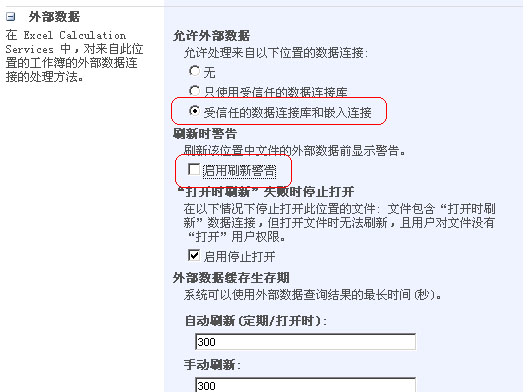
在允許外部數據這里是設置可以使用何種連接方式,受信任的數據連接庫是指在庫中的外部ODC文件。這里選中“受信任的數據連接庫和嵌入連接”表明可以在Excel中使用外部ODC連接和嵌入連接。順便取消選中“啟用刷新警告”。修改后選確定。
Step 5
在Excel數據連接屬性中可看到ODC文件是保存在本地硬盤上的,如果將Excel文件發布到MOSS上,ODC文件也要發布到MOSS上才行。
跟發布Excel文件的庫需要受信任一樣,ODC所在的數據連接庫也要受信任。
在Shared Services管理中心,點“受信任數據連接庫”。
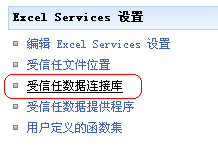
加入要發布ODC文件的庫地址。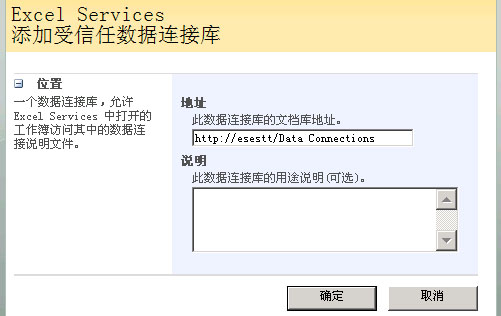
Step 6
在連接屬性中點擊“驗證設置”,可看到Excel Services的驗證有三種。
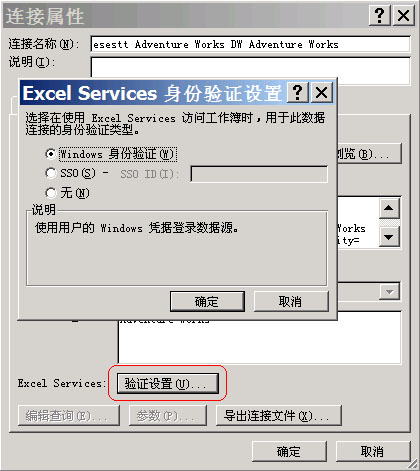
下面分別介紹三種認證方式的配置方法
(a)無身份驗證:
在Excel連接屬性中選擇無身份驗證。
在Shared Services管理中心中編輯Excel Services設置。
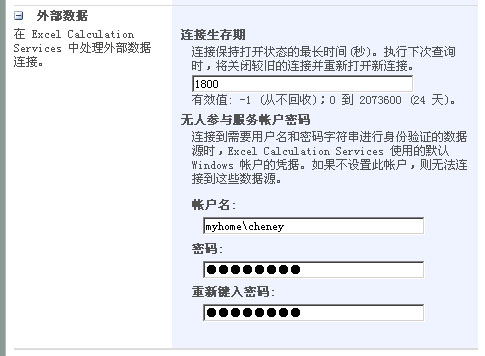
為外部數據源設置一個默認的帳戶,當Excel中的沒有使用認證方式時,則嘗試使用此帳戶連接數據源。
(b)SSO
首先開啟SSO服務,并為SSO設置足夠權限的帳戶。
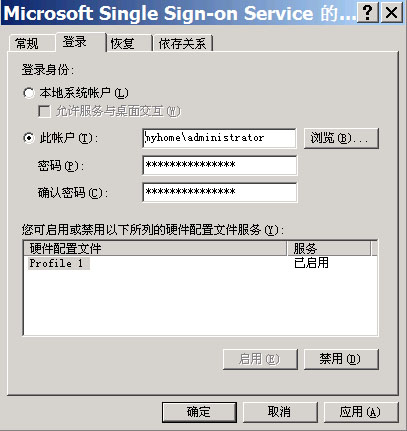
在MOSS的管理中心中選“管理單一登錄的設置”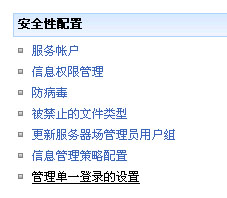
在下一界面中選“管理服務器設置”, 設置管理帳戶和SSO數據庫。這里的帳戶必須是AD中的帳戶。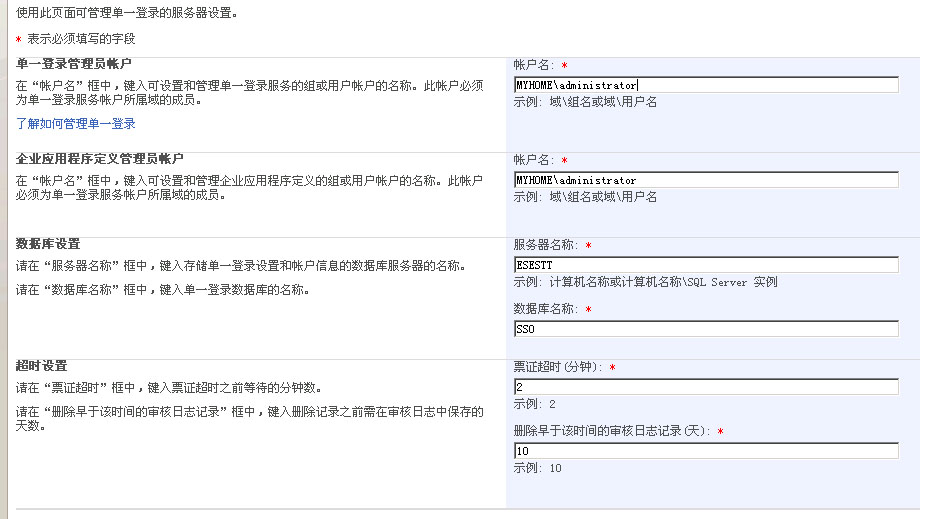
完成后回到前一界面,選“管理企業應用程序定義設置”,新建一項目。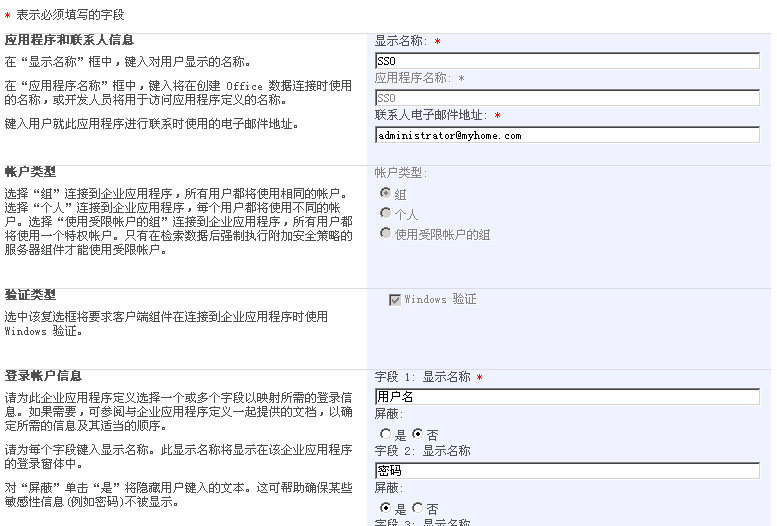
設置SSO的名稱,帳戶類型等,我這里選的是組,選中Windows驗證。
完成后,回到前一界面,選“管理企業應用程序定義的帳戶信息”
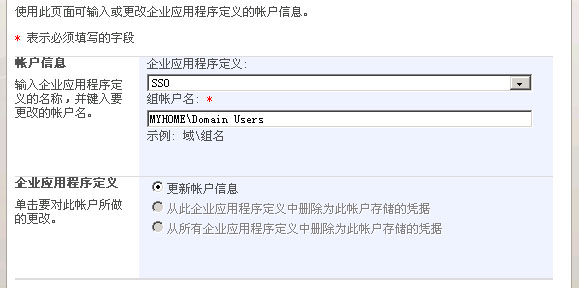
輸入組帳戶,我這里用的是域用戶組。
點設置,輸入用以訪問外部數據源的帳戶。
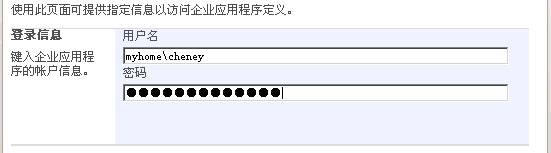
完成后,在指定用戶組中的成員將可以使用同樣的權限訪問外部數據源。
(c)Windows認證
相比前兩種認證方式,Windows認證無疑是最佳方案。
首先要安裝Windows Server支持工具,可以從win server 03 sp1光盤中或微軟的網站上找到,詳見http://support.microsoft.com/kb/892777
然后配置Kerberos認證,下面的配置過程參照了微軟網站文檔,詳見:
http://support.microsoft.com/kb/917409
http://msdn2.microsoft.com/En-US/library/aa302392.aspx
http://technet2.microsoft.com/Office/en-us/library/fb6928ce-49f8-492a-abff-5bd00ed588e21033.mspx?mfr=true
完整的Kerberos認證方式如下圖:
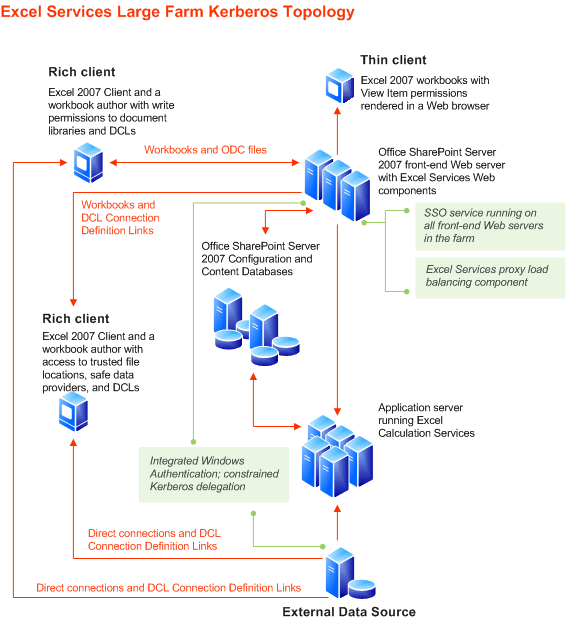
1 默認情況下,SSP獲取方式是“Trusted subsystem”,如果之前沒有更改過可使用stsadm.exe更改,stsadm.exe用法如下:
像我這里使用命令行:stsadm -o set-ecssecurity -Ssp SharedServices -Accessmodel Delegation
SharedServices是我共享服務的名稱。
2 用于發布報表的web應用程序必須是Kerberos認證,如果最初建立應用程序時使用的是NTLM認證,可在MOSS管理中心修改。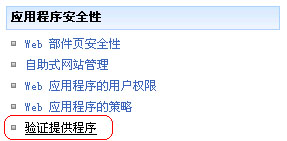
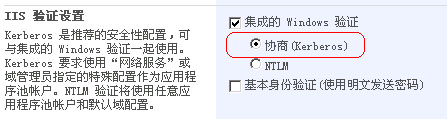
3 在支持工具目錄中,執行下面兩條語句:
setspn.exe -A MSOLAPSvc.3/esestt.myhome.cheney myhome/administrator
setspn.exe -A MSOLAPSvc.3/esestt myhome/administrator
這里的esestt是我的運行SSAS機器名稱,myhome.cheney是域名,myhome/administrator是SQL Server運行帳戶。

4 繼續執行下面兩條命令:
setspn -A http/esestt.myhome.cheney myhome/administrator
setspn -A http/esestt myhome/administrator
這里的esestt是我的運行MOSS網站集機器名稱,因為我的SSAS和MOSS在同一機器上,所以名稱相同,myhome.cheney是域名,myhome/administrator發布報表網站集的應用程序池帳戶。
5 在AD用戶的管理窗口,為MOSS和SSAS帳戶啟用委托,我這里的帳戶都是Administrator,所以只為administrator啟用委托即可。
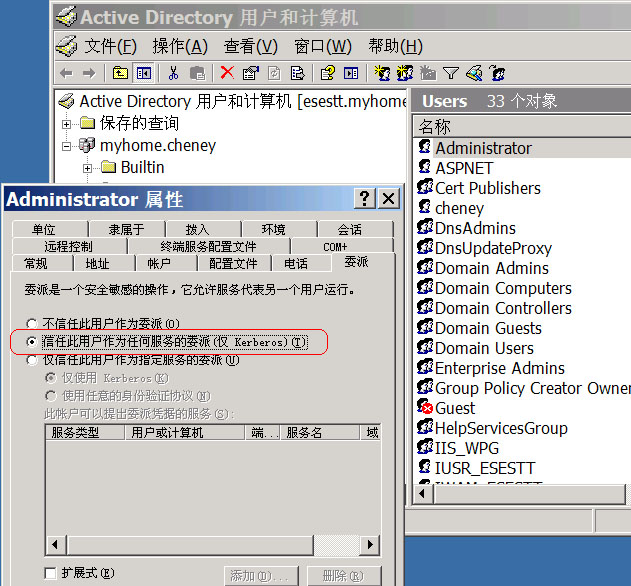
Step 7
完成上一步的認證設置后,回到Excel中的數據連接屬性。在驗證設置中,選擇一種之前設置的驗證方式。
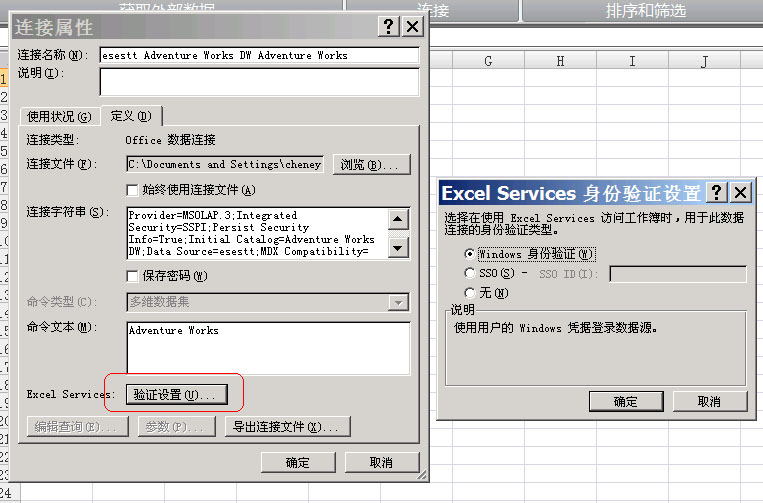
然后將ODC文件導出到受信任的數據連接庫中。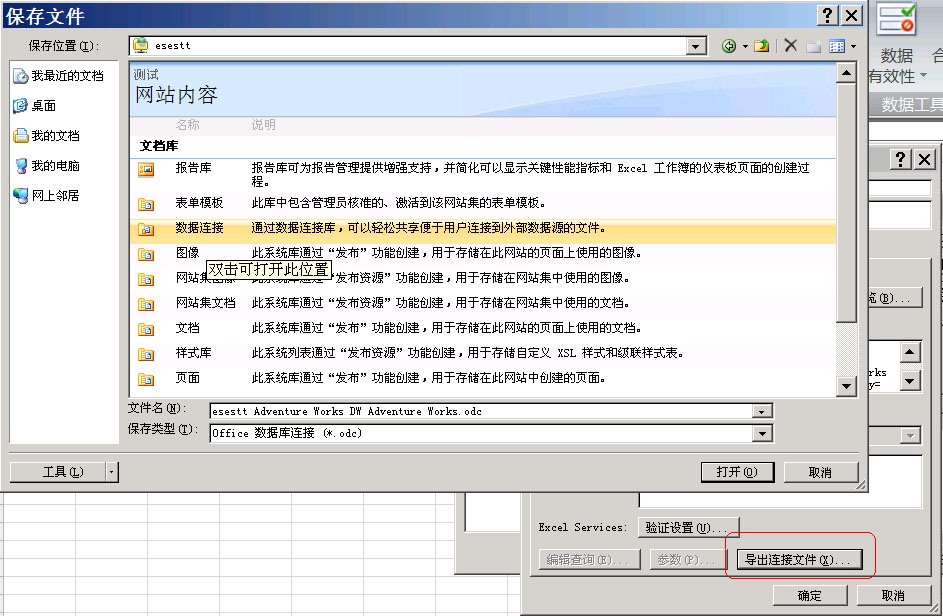
在數據連接庫中,批準剛才在Excel中導出的ODC文件。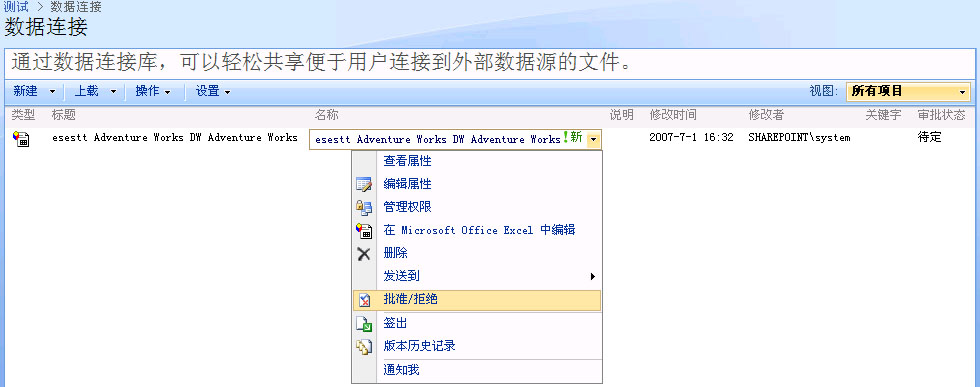
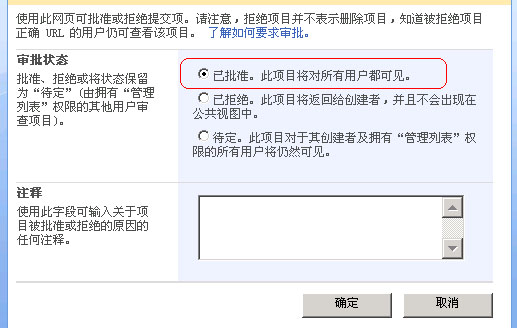
Step 8
在Excel中設計報表。
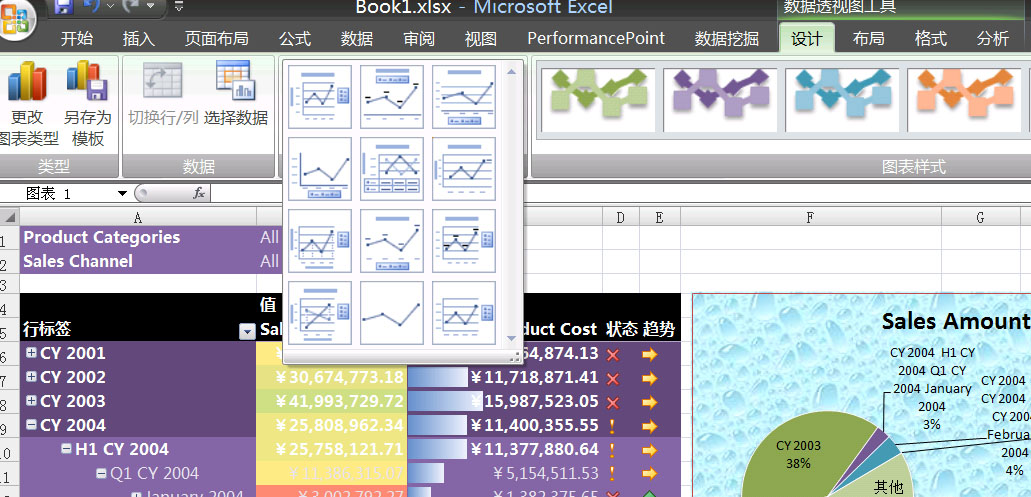
Step 9
設計好報表后,將Excel文檔發布到Excel Services
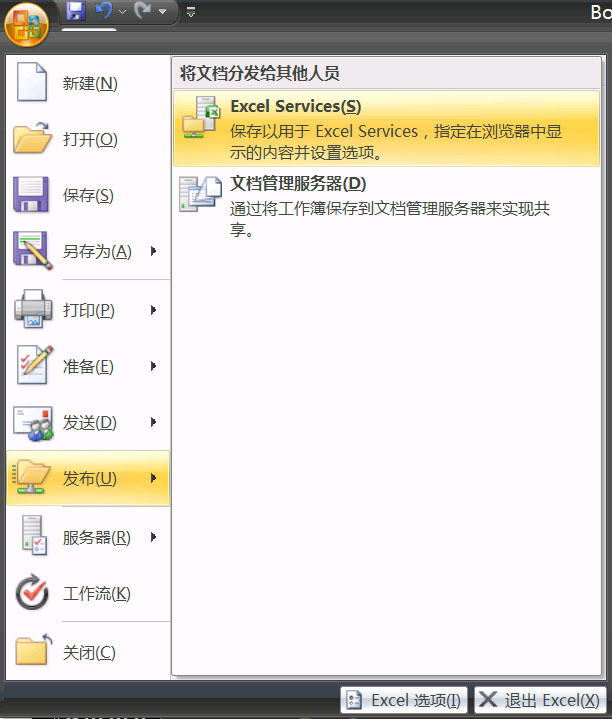
可以選擇發布哪些內容。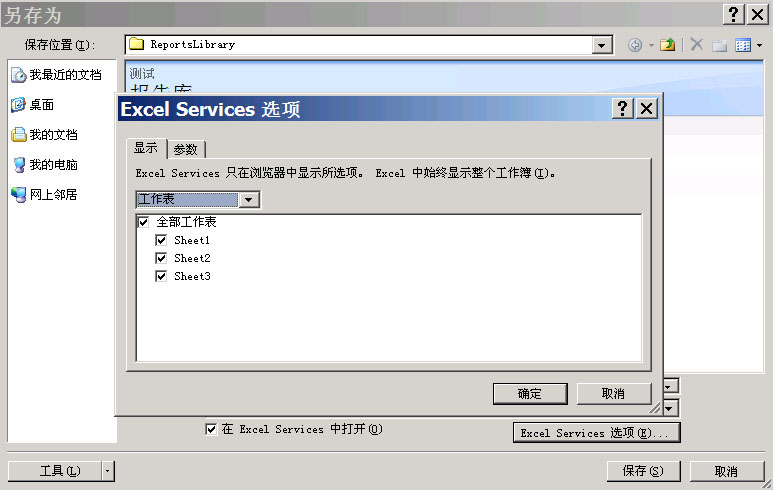
發布Excel報表后就可以使用Web形式察看報表了,但web形式的圖形跟在Excel中看到的還是有些差別的。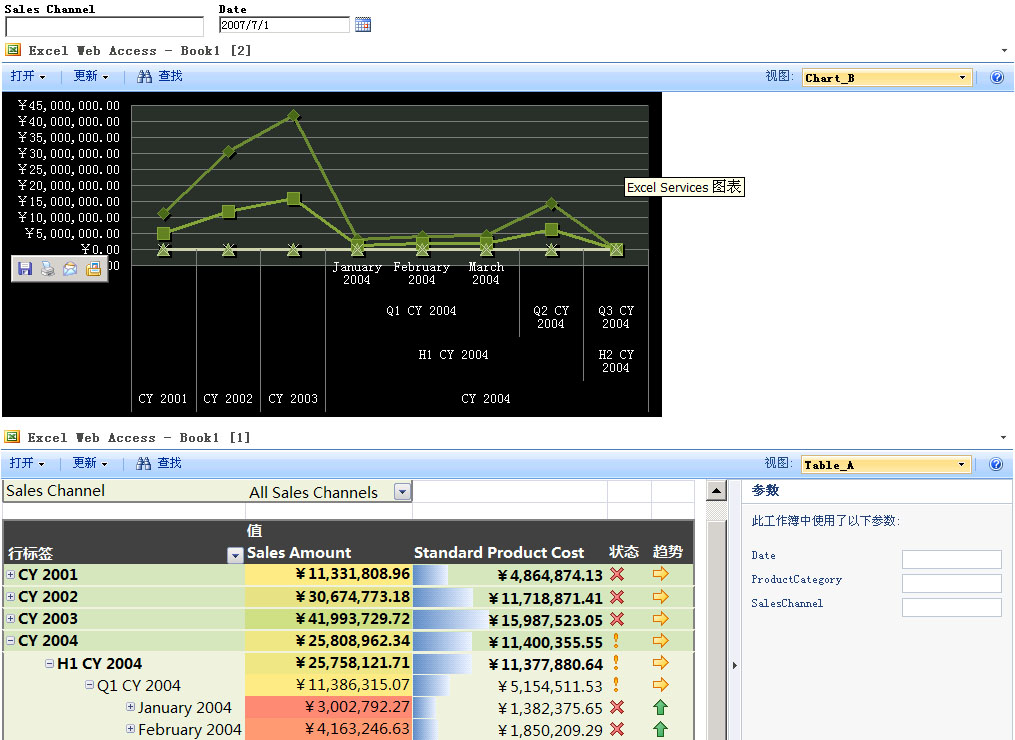
新聞熱點
疑難解答
圖片精選